softice-系统级调试工具-softice下载 v4.3.2绿色版
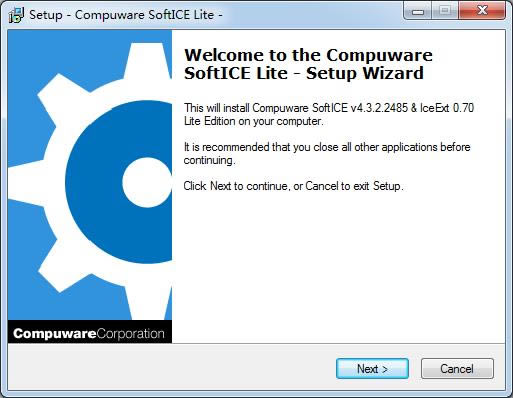
- 软件大小:查看
- 软件语言:简体中文
- 授权方式:免费软件
- 更新时间:2024-01-07
- 软件类型:国产软件
- 推荐星级:
- 运行环境:XP,Win7,Win8,Win10,Win11
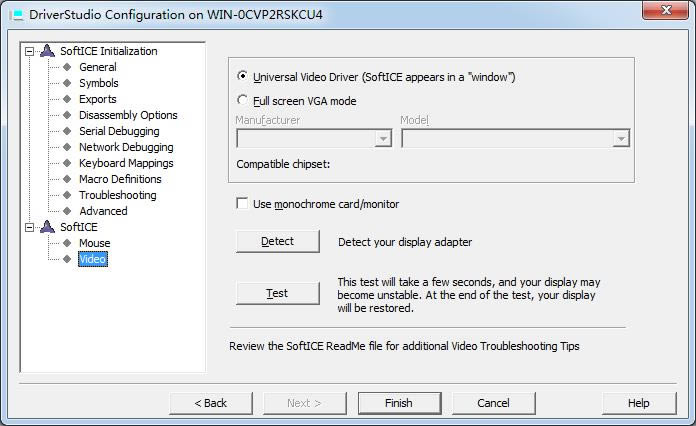 SoftICE是款兼容性强、稳定性高的系统级调试工具,可以用它很方便的对各种应用程序和设备驱动程序进行源代码级调试,支持扩展名EXE、DLL、OCX的应用程序和设备驱动程序以及动态、静态VxDs等。SoftICE集成了硬件调试器的能力,提供了和硬件调试器相似的断点和附着断点,能够有效的跟踪操作系统的取消、载入、页面交换等操作。SoftICE也具有符号调试器的易用性,在调试时可显示汇编源码,并且允许用户通过符号名来访问本地或全局数据。软件安装完毕后,请重新启动电脑,这样所有的设置才能生效。 SoftICE特色
SoftICE安装1.到本站下载安装SoftICE,打开安装程序,点击next继续安装  2.点击next继续安装 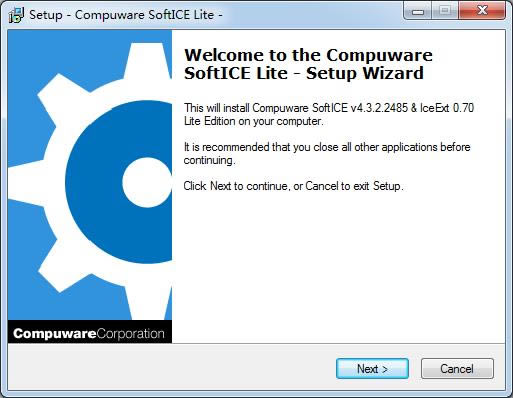 3.最后点击cancel完成安装 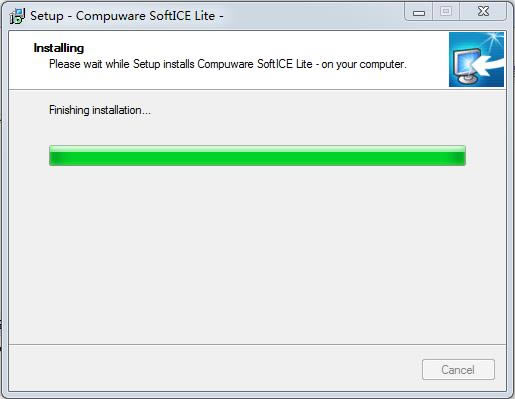 SoftICE如何更改SoftICE默认设置模块
SoftICE常见问题1、如何呼出/退出Softice? 在WINDOWS下可以随时用热键CTRL+D组合键呼出内存中的Softice,按F5功能键退出Softice 2、用CTRL+D不能呼出Softice怎么办? 如果确保成功安装了Softice,对于windows 9x请检查批处理文件autoexec.bat中是否有winice.exe这一句,对于windows NT请在“开始-〉程序-〉NuMega Softice”下选择“Start SoftICE”启动Softice试试。 3、Softice的屏幕没有任何显示? 在“开始-〉程序-〉NuMega Softice”下选择“Display Adapter Setup”重新设置显卡 4、Softice中鼠标功能出现异常? 在“开始-〉程序-〉NuMega Softice”下选择“Mouse Setup”重新设置鼠标 在显卡设置中选择了“Universal Video Driver”选项,但是Softice的呼出的仍然是全屏DOS界面? 5、两个对策 (1)将winice.dat的初始化命令行(即INIT)中的“LINES XX”数改小,例如:LINES 40 (2)在显卡设置中将“Manufacturer”强制改为“StandardVGA”,然后“Test”,成功后退出。 特别注意:以上的修改都要重新启动系统后才能生效!!! 系统软件一般是在计算机系统购买时随机携带的,也可以根据需要另行安装。 |


